本期为延伸的,有人找我问了一下, 不想用别人的ariang,自己搭建行不行?
行,当然行
1.搭建在自己的NAS上,这个就要看自己的web服务器稳定性了。某些时候可能出点小问题得要自己排查处理。
2.借助各种云免费搭建,稳定性好,访问快。
第一种我试过,其实也没啥问题,极偶尔会慢一下。
第二种,可以借助github,gitee,wulihub,http://coding.net等平台,我测试了一下,github国内慢,gitee烦得很一次只能上传20个文件,要么就要通过git各种命令行我想大家也不愿意搞,wulihub不知为啥,只能传单文件版本的ariang,传完整版的,改语言为中文会出错。最后选择了http://coding.net
流程如下:
1.https://coding.net/,自己注册好
2.项目——创建项目,选这个: devops
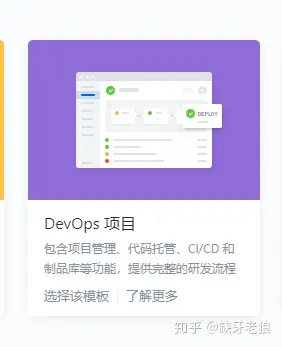
3.随便输入一下项目名称,其他不用填,此处名称我写了个aaaa,确认,然后进入项目后,点代码仓库,会有提示还未初始化,点击快速初始化仓库。如下图勾选。
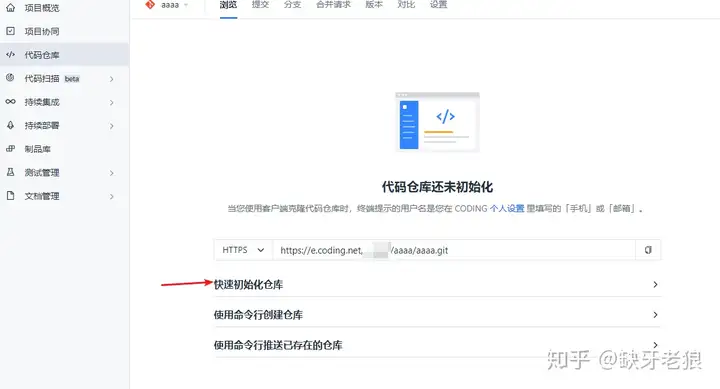
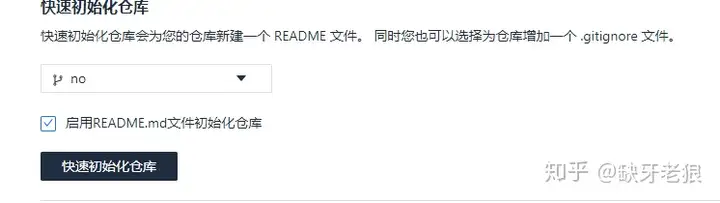
4.去这里下载AriaNg-1.1.6.zip, https://github.com/mayswind/AriaNg/releases,解压缩后得到一堆文件和文件夹。
5.代码仓库里面,点击右上角,可以新建文件夹和上传文件。
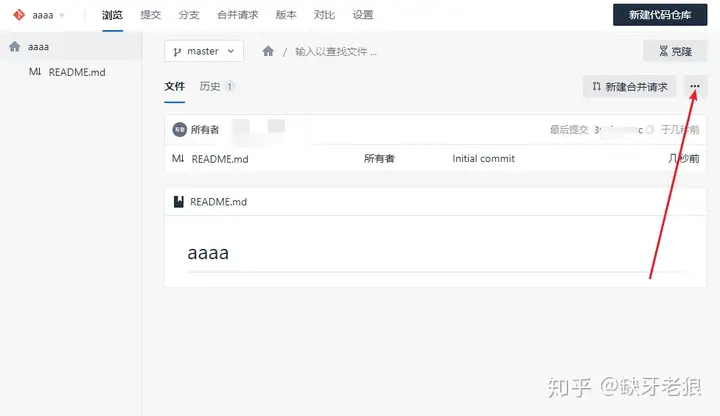
这里不知道为啥,文件夹不能批量上传,也懒得弄清楚了,建议就直接新建几个文件夹,名称就和你解压缩的那几个一样,分别是js.css啥的。然后分别上传到对应的文件夹即可。新建文件夹要注意:
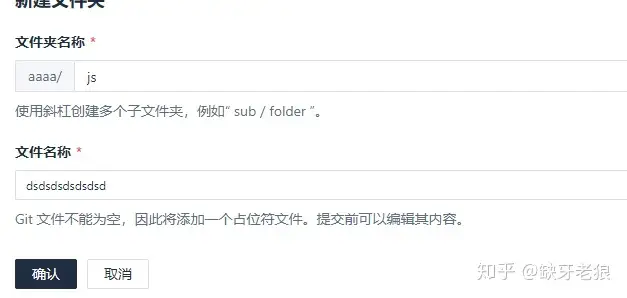
文件名称需要填,你可以随便填,然后确认。
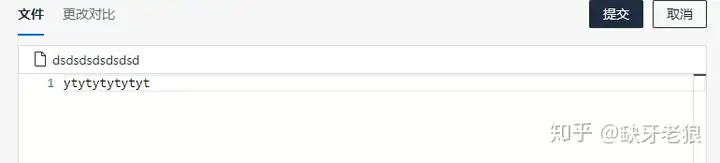
然后还要输入内容,也是随便,然后提交。就可以得到一个新建的文件夹,里面有个随便建的文件。把对应的文件上传到这个文件夹,再把随便建的那个文件删除。完事。
传完成后:
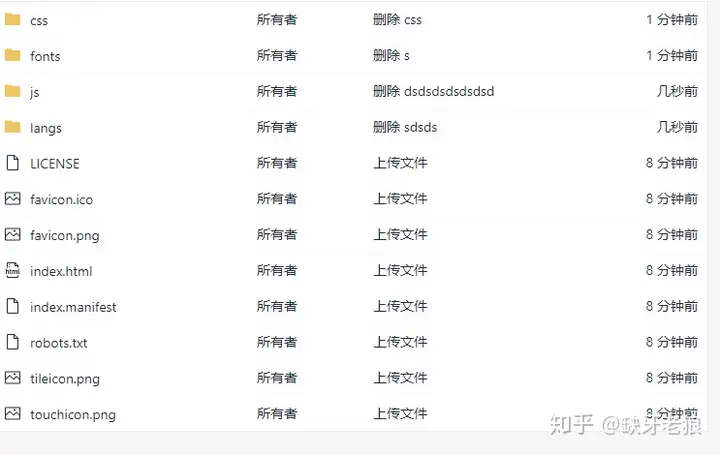
就这样,和你解压缩的保持一致。
6.然后鼠标指向左边“持续部署”——点“静态网站”
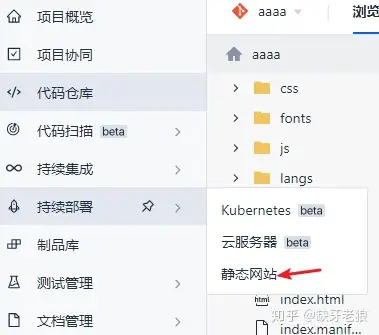
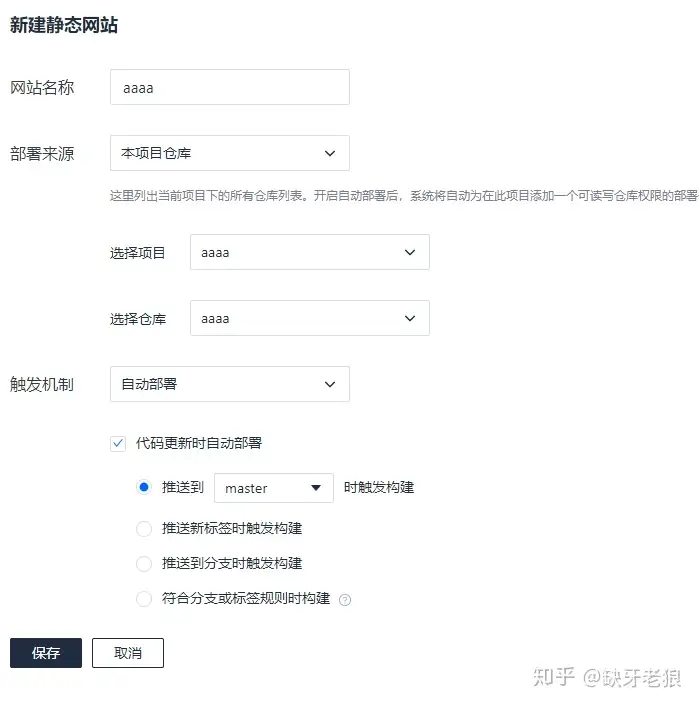
名称就和你一开始起的项目名称一致就行了。其他都不用改,直接保存。
然后会到这个界面,这时还是不行的,要点一次立即部署。
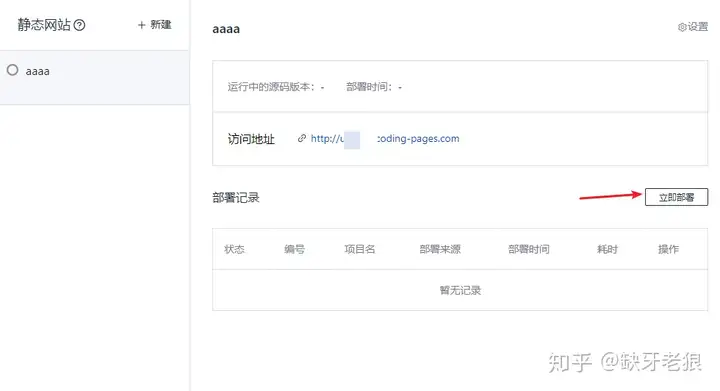
就会这样:
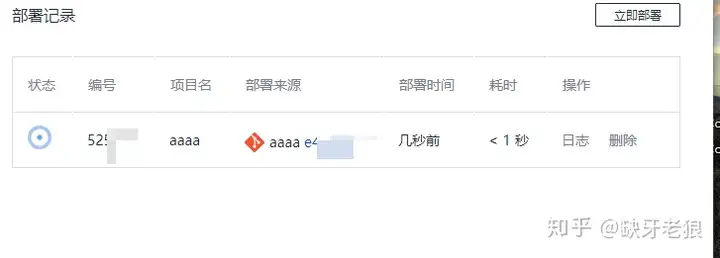
这个时候,就可以通过那个访问地址来打开你的ariang了。
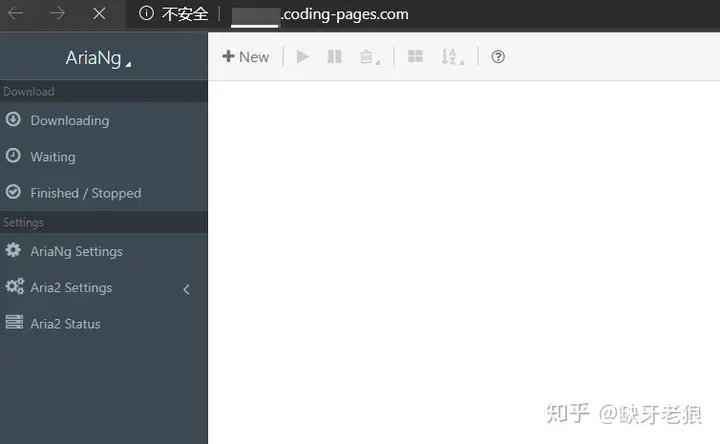
强迫症患者看到不安全肯定是不舒服的,因为这个是http页面,需要改成https
点击 右上角 设置。
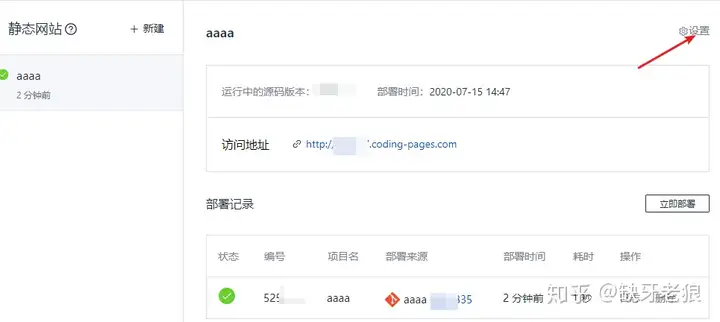
拉到底,把强制HTTPS打开,下图是还没打开的状态。打开后是绿色
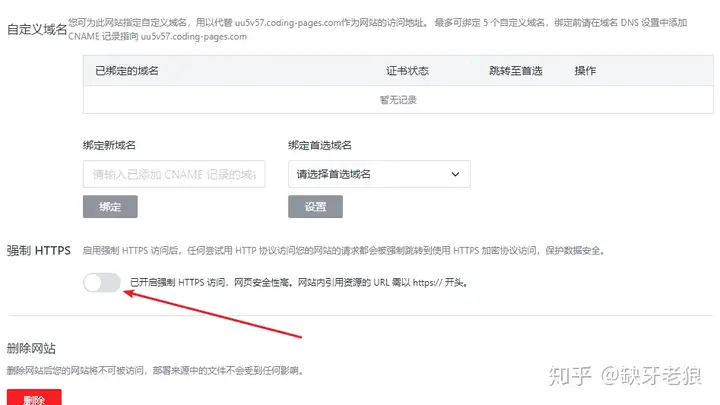
然后再回去你就发现访问地址变成https了。这样就不会出现不安全了。
搭建就完成了,免费,快速,简单。
目录
第一期:威联通QNAP(TS-453Bmini)NAS个人使用经验分享(一)总述
第二期:威联通QNAP(TS-453Bmini)NAS个人使用经验分享(二)DDNS、域名、证书和个人主页
第三期:威联通QNAP(TS-453Bmini)NAS个人使用经验分享(三)aria2-pro——docker容器
第四期:威联通QNAP(TS-453Bmini)NAS个人使用经验分享(四)免费搭建个人Ariang
第五期:威联通QNAP(TS-453Bmini)NAS个人使用经验分享(五)反向代理
第七期:威联通QNAP(TS-453Bmini)NAS个人使用经验分享(六)个人视频站jellyfin
相关文章
